Sådan løses, hvis Razer Chroma ikke fungerer på Windows 10
Miscellanea / / August 04, 2021
Annoncer
Razer Chroma-værktøj giver dig mulighed for at styre dine perifere enheder RGB-belysning. Den indeholder forskellige profiler, som du kan vælge imellem og oprette dine egne ved hjælp af Chroma Studio-værktøjet. Hvis Razer Chroma ikke fungerer med din mus og tastaturopsætning, er der muligvis en forbindelsesfejl eller softwareproblemer i Windows 10.
For at Razer Chroma skal fungere korrekt, skal alle forbindelser i indstillingspanelet finjusteres med værktøjet Razor Synapse, som giver dig mulighed for at styre og kontrollere Chroma-lyn på din computer perifere enheder. Her er nogle almindelige problemer, som brugere står over for med en nylig opdatering i Chroma.
Hjælp: Razer Blackwidow Chroma-belysning fungerer ikke fra skraber
Chroma Studio fungerer ikke korrekt fra skraber
Annoncer
Problemerne ligger inden for forbindelsesnet eller konfigurationsfejl. I nogle tilfælde skal du muligvis tilpasse din Razor-profil for at få Chroma-indstillinger til at fungere bedst. Så i denne artikel vil vi give nogle metoder, som du kan prøve at løse dette problem. Så lad os begynde med listen.
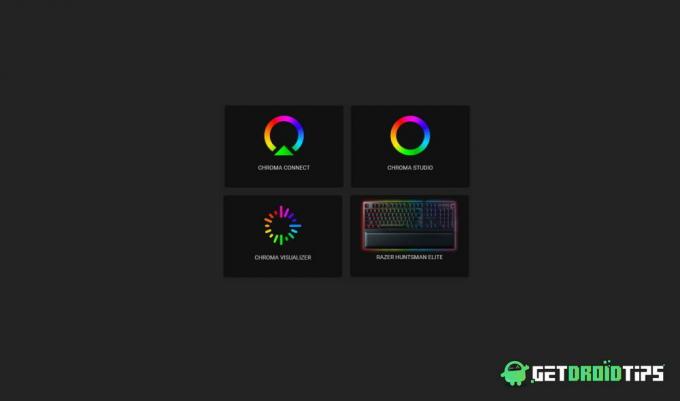
Sideindhold
-
1 Hvordan løser jeg, hvis Razer Chroma ikke fungerer på Windows 10?
- 1.1 Metode 1: Stop alle Razer Synapse-processer
- 1.2 Metode 2: Afinstaller Razer Chroma-drivere, og prøv igen
- 1.3 Metode 3: Opdater Razor Synapse-værktøj
- 1.4 Metode 4: Geninstaller værktøjet Razor Synapse 3
- 2 Konklusion
Hvordan løser jeg, hvis Razer Chroma ikke fungerer på Windows 10?
Razor Synapse-værktøjet giver dig mulighed for at styre og styre dine barbermaskiner direkte fra enheden. Du kan opdatere firmware, drivere og konfigurationsprofiler direkte fra synapseværktøjet. Razor chroma er en del af værktøjet, der styrer RGB-belysning til perifert udstyr såsom RGB-mus eller tastatur.
I de fleste tilfælde kan problemerne med Razor Chroma lyn- og synkroniseringsproblemer løses ved at slukke for funktionen og tænde den igen. Med en simpel genstart af Chroma-tjenester fungerer alle funktioner muligvis perfekt, som du vil. Så før du følger nogen metoder, skal du skifte Chroma Apps til / fra og se om det løser problemet.
Metode 1: Stop alle Razer Synapse-processer
Nogle gange kan dette enkle trin spare tid. Lad os prøve ved at stoppe alle razer-processer, der kører i baggrunden, og genstart applikationen.
- Åbn Jobliste ved at trykke på Ctrl + Skift + Esc nøgler. (Du kan også højreklikke på proceslinjen og vælge åben task manager.)
- Klik på Flere detaljer og søg efter processer med navnet “Razer”.

- Højreklik på dem, og klik på Afslut opgave.
- Luk nu task manager og genstart programmet.
- Kontroller, om værktøjet Razor chroma fungerer.
Metode 2: Afinstaller Razer Chroma-drivere, og prøv igen
Nogle gange kan dette problem løses ved manuelt at afinstallere driveren til razer chroma og installere den. Så lad os prøve dette.
Læs også: Hvor meget koster det i Indien for Nvidia GeForce RTX 3070/3080/3090?
Annoncer
- Åbn Enhedshåndtering ved at trykke på Windows-tasten + X og derefter vælge Enhedshåndtering.
- Søg nu efter Razer chromadrivere under periferiudstyr til tastatur eller mus.
- Højreklik på det, og vælg Afinstaller.
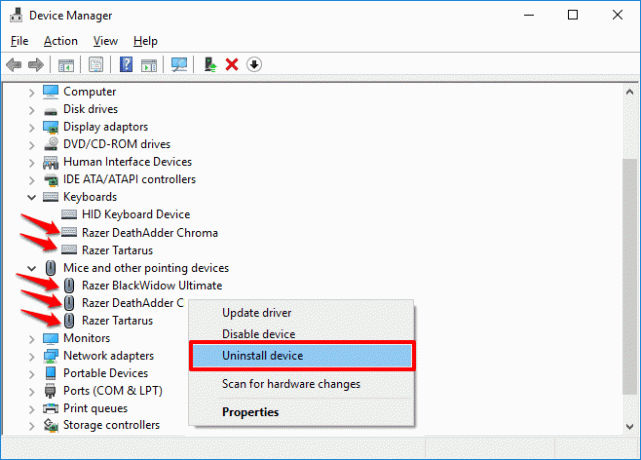
- Vent til det afinstalleres og genstarter din pc.
- Geninstaller driverne fra synapse-softwaren
- Det er det. Kontroller, om Razer-chroma fungerer.
Metode 3: Opdater Razor Synapse-værktøj
Det bliver obligatorisk at holde din software opdateret for at undgå denne slags fejl. Sådan kontrollerer du for opdatering:
- Højreklik på barberknivikonet på proceslinjen.
- Klik på check for opdateringer.

- Lad softwaren kontrollere, om der er opdateringer. Hvis det er muligt, skal du downloade og installere dem
Kontroller nu, om Razor chroma-værktøjet fungerer
Metode 4: Geninstaller værktøjet Razor Synapse 3
Den sidste metode til at prøve at løse dette problem er at geninstallere Razor Synapse 3 Tool.
Annoncer
- Tryk på Windows + R-tasterne, og skriv appwiz.cpl
- Højreklik nu på Razor-softwaren, og klik på afinstaller. Du kan også bruge sektionen apps og funktioner i Indstillinger til at afinstallere appen.
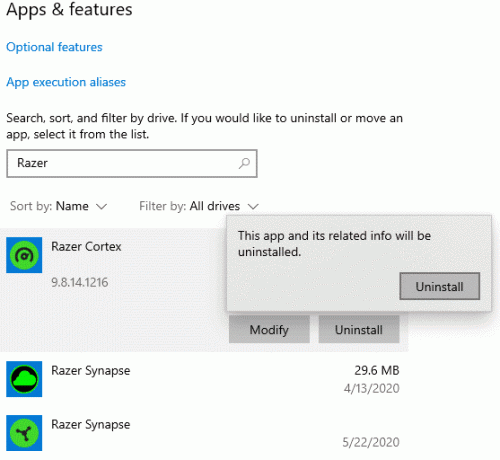
- Kan du vente på, at den er færdig? Når den er færdig, skal du genstarte din pc.
- Besøg det officielle websted for at downloade det nyeste synapse-værktøj.
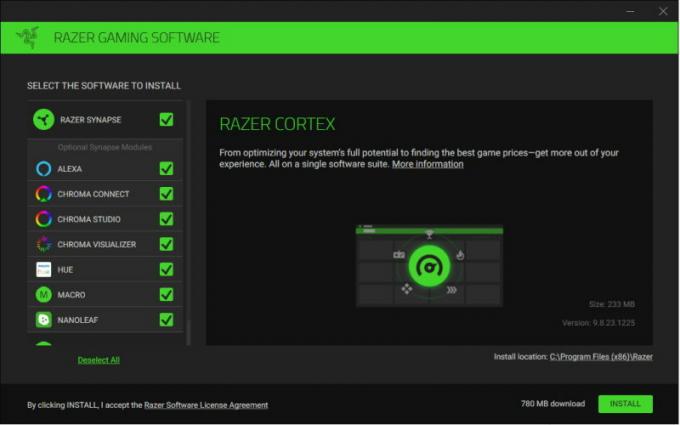
- Download værktøjet og installer det.
Endelig skal du starte værktøjet og omkonfigurere din hardware. Nu skal Razer Chroma fungere uden problemer.
(Billedkreditter: Razor Support)
I nogle tilfælde skyldes fejlfunktionen i Chroma lyn på hardwareproblemer eller væskeskader. Der er tilfælde af væskeskader på tastaturet og musen, som betyder, at Chroma-lyn ikke fungerer som beregnet eller slet ikke fungerer. Så sørg for at du ikke står over for sådanne hardwareproblemer.
Konklusion
Så som du kan se, er det meget let at løse problemer med Razor Synapse eller Razor Chroma-værktøjet. Hvis du stadig ikke kan løse problemet, er der sandsynligvis et hardwareproblem, der forhindrer dig i at bruge Chroma-værktøjet. Der kan også være en chance for, at dit produkt ikke understøtter den version af Synapse-software, du prøver at downloade. I dette tilfælde skal du kontrollere dine manualer, der fulgte med produktet for at finde ud af, hvilken version af softwaren der er kompatibel med dine produkter.
Editorens valg:
- Sådan rettes Razer Synapse ikke-problem
- Sådan ændres dit Steam-kontonavn
- Download og opdater Razer Blackwidow Driver
- Bedste strømforsyningsenhed (PSU) til Nvidia RTX 3090, 3080 og 3070 GPU
- RTX 3070 vs 3080 vs 3090: Forskelle, ydeevne, design, pris og mere
Annoncer Her i denne vejledning lærer vi dig, hvordan du installerer brugerdefineret ventilator i din nye sag...
Annoncer FPS (frame per sekund) eller frame rate er et udtryk, der bruges til at måle din displayenheds ydeevne. Det…
Annoncer Termisk styring af en pc er en meget vigtig ting, mens du bygger en pc. For meget varme...



